
时间:2020-10-17 09:56:13 来源:www.win10xitong.com 作者:win10
今天有一位用户说他的电脑安装的是win10系统,在使用的过程中碰到了Win10管理员账户不见了如何用Administrator登录的情况,说真的,可能一些系统高手在遇到Win10管理员账户不见了如何用Administrator登录的时候都不知道怎么弄。那有没有办法可以解决Win10管理员账户不见了如何用Administrator登录的问题呢?其实方法很简单,小编也在查阅了相关的很多资料后,用这个流程:1、在桌面"此电脑"右键菜单中,点击管理,进入计算机管理。2、在计算机管理员,找到"本地用户组"就可以很好的解决了。你看完下面的详细教程,就会知道Win10管理员账户不见了如何用Administrator登录的处理手法。
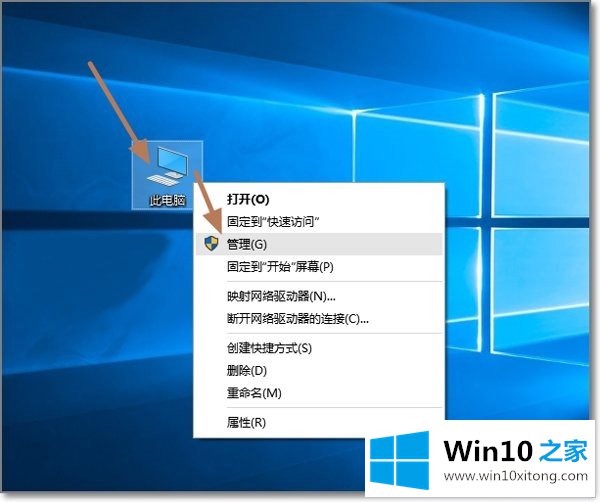
2、在计算机管理员,找到"本地用户组"。
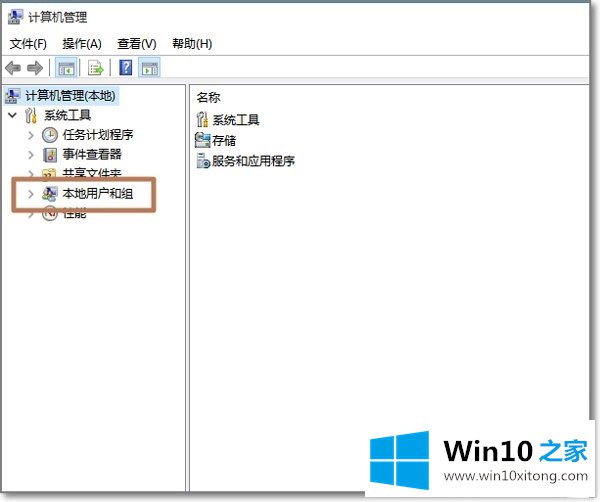
3、点击"本地用户组"-"用户",在右侧可以看到Administrator用户与当前用户。
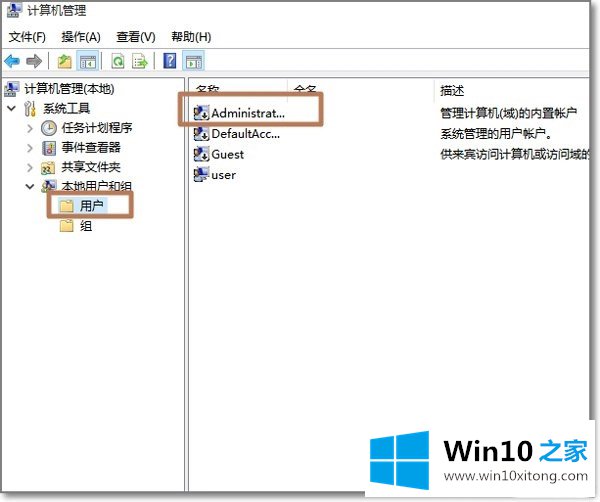
4、选中Administrator用户,右键-属性。
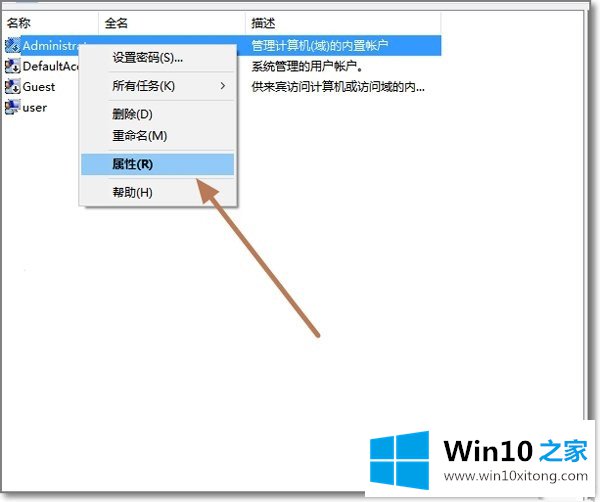
5、可以看到Administrator被禁用了,这是Win10为了保护系统安全,默认将Administrator禁用。
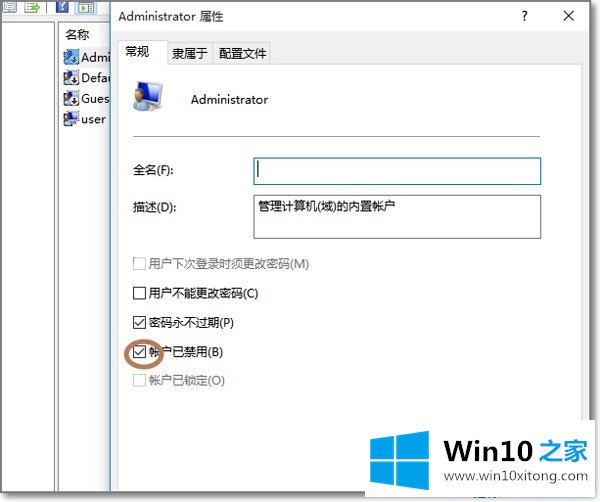
6、将"账户已禁用"前面的√去掉。点击确定。
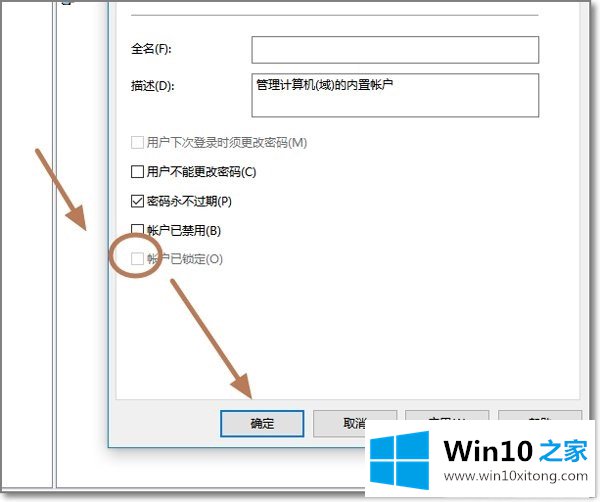
7、再次注销电脑当前用户,就可以看到Administrator管理账号出现了,可以选项Administrator登录Windows10。
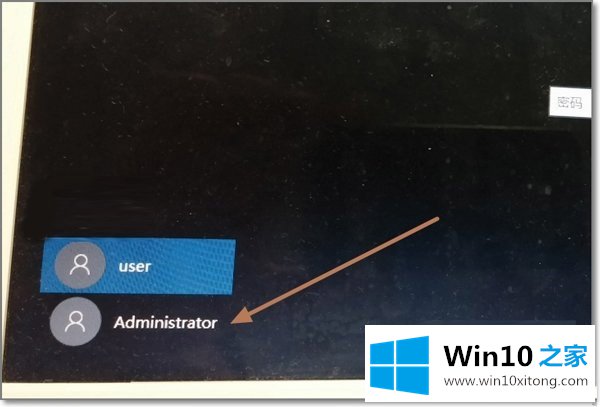
以上就是Win10管理员账户不见了使用Administrator登录的方法,用户们按上述操作即可登入账户。
总结下今天所述的内容,就是讲关于Win10管理员账户不见了如何用Administrator登录的处理手法,多多关注本站,谢谢大家。